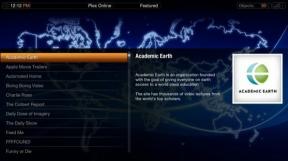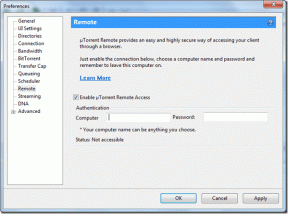8 najboljših Samsung One UI 5 nasvetov in trikov, ki bi jih morali poznati
Miscellanea / / April 05, 2023
Nobena skrivnost ni, da Samsung One UI domov prinaša impresiven nabor funkcij in nastavitev. Raziskujete lahko marsikaj, od kul trikov za prilagajanje do uporabnih potez. Samsung je z najnovejšo ponovitvijo uporabniškega vmesnika One UI svoje kartice še bolj napredoval. Če želite kar najbolje izkoristiti novi vmesnik, si oglejte te nasvete in trike za Samsung One UI 5, da kar najbolje izkoristite svoj telefon Galaxy.

Najboljši del teh trikov je, da imate proste roke pri prilagajanju telefona. Svojo produktivnost lahko povečate tudi z uporabo nekaterih trikov.
Oglejmo si torej nekaj novih in razburljivih funkcij Samsung One UI 5. Ampak najprej,
- Tukaj so najboljši brezžični polnilci za telefone Samsung
- Kako uporabiti Samsung Pay na Galaxy Watch v nepodprtih regijah
1. Sprostite boljši nadzor obvestil
One UI 5 vam zdaj omogoča boljši nadzor nad vašimi obvestili. Izberete lahko na primer točno vrsto obvestila in postavitev. Pride v uporabo, še posebej, če vam je dolgčas istih starih postavitev za obvestila.
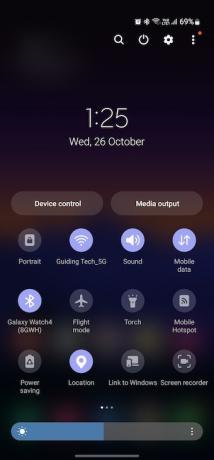
Na primer, lahko obdržite večje ikone aplikacij ali spremenite razmik med obvestili. Možnosti so neskončne.
Če želite narediti spremembe za določeno aplikacijo, pojdite v njene nastavitve obvestil in izberite eno izmed razpoložljivih možnosti.

Na primer, če lahko brez pasice, se lahko odločite za vrsto obvestila Badge.
2. Enostavno uporabljajte zložene pripomočke
Pogovarjali smo se o zloženi pripomočki One UI tudi prej. Ti pametni pripomočki vam omogočajo, da vidite množico informacij v kompaktnem prostoru. Povlecite po vrhu pripomočka, da pridete do aplikacije, ki jo potrebujete.
Z One UI 5 je Samsung še izboljšal zložene pripomočke. Za razliko od prejšnje ponovitve lahko zdaj gradnik podobne velikosti povlečete in spustite čez drug gradnik. Kul, kajne?


Če pa niste ljubitelj povleci in spusti, lahko uporabite starejšo metodo dolgega tapkanja pripomočka in klikanja gumba Dodaj.
3. Izvlecite besedilo iz fotografije kot profesionalec
Izvleček besedila iz fotografij je eden izmed izvrstnih nasvetov Samsung One UI 5 za hitro zajemanje besedila, namesto da bi ga tipkali. Ta nova funkcija je podobna Live Text v sistemu iOS. Ni vam treba pogledati fotografije in vnesti besedila. Namesto tega lahko kliknete sliko in iz nje izvlečete besedilo.
Ko naslednjič prejmete sliko z veliko besedila, jo odprite v galeriji telefona in v spodnjem desnem kotu boste videli ikono T. Tapnite ga in nato tapnite besedilo na zaslonu. Vaš telefon bo samodejno označil besedilo na fotografiji.

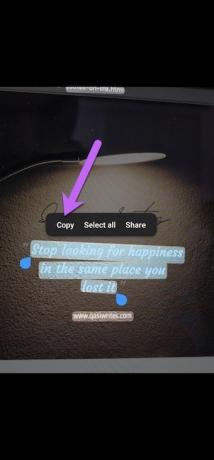
Zdaj morate le tapniti in pridržati besedilo, da ga izberete. Ko končate, ga kopirajte in prilepite, kamor koli želite. Da, lahko se mi zahvališ kasneje.
4. Preprost nadzor nad povezanimi napravami
Zdaj bo še lažje upravljati dodatke in naprave znamke Samsung. Ta funkcija, primerno imenovana Connected Devices, omogoča nadzor in upravljanje vseh vaših zunanjih povezav iz vašega telefona.
Za zdaj vam Samsung omogoča eksperimentiranje Hitro deljenje, med drugim nastavitve Galaxy Buds, povezava z Windows, Samsung DeX, Smart View in SmartThings.
Za ogled nastavitev za Povezane naprave odprite Nastavitve in tapnite drugo možnost na seznamu.


Nato lahko izberete eno od številnih možnosti in nadaljujete enako.
5. Kul ozadja klicev po meri
Telefoni Samsung omogočajo izbiro med omejenim številom ozadij klicev. Nova različica uporabniškega vmesnika One UI vam omogoča, da izberete katero koli sliko ali videoposnetek iz galerije telefona, da ustvarite svoja ozadja klicev po meri.
To storite tako, da odprete aplikacijo Klicalnik in izberete stik. Nato izberite ozadje klica brez zvoka.

Nato izberite fotografijo iz galerije telefona in to je vse. Ko končate, tapnite Nastavi kot ozadje klica.


Izberete lahko tudi video. Najboljše pri tem je, da lahko za vsak stik nastavite različna ozadja.
6. Prilagodite zaklenjeni zaslon
Kdo ne mara edinstvenega zaklenjenega zaslona? Z One UI 5 lahko zdaj prilagodite zaklenjeni zaslon po svojih željah. Izbirate lahko na primer med številnimi novimi urami. Hkrati lahko spremenite barvo, pisavo in slog. In ugani kaj? Izberete lahko tudi digitalno uro na zaklenjenem zaslonu. In če to ni bilo dovolj, lahko zdaj dodate majhen video kot ozadje zaklenjenega zaslona. Seveda, to bo izpraznilo vašo baterijo. Potem pa bo vašemu pametnemu telefonu dodal značilen videz.

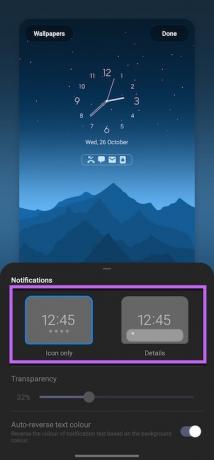
Če želite izvesti spremembe, pojdite v Nastavitve in tapnite Zaklenjeni zaslon. Dotaknite se gumba Uredi pod zaklenjenim zaslonom, da si ogledate vse možnosti.
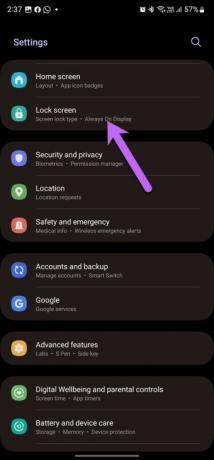

Profesionalni nasvet: Spremenite lahko tudi bližnjice aplikacij na zaklenjenem zaslonu.
7. Preverite novo dinamično temo
Še en nasvet za One UI 5 je, da kar najbolje izkoristite novo novo dinamično temo, ki vam omogoča izbiro med do 16 prednastavitvami barv. To je Samsungov pogled na Material You.
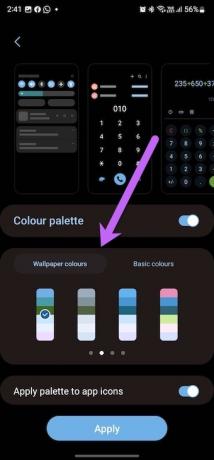
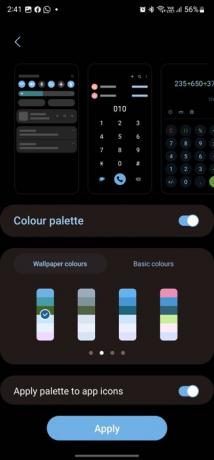
Nadalje, dobite tudi možnost tematiziranja ikon aplikacij. To pomeni, da lahko uporabite dinamično temo, ki bo prilagodila ikone aplikacij, da bo vašemu telefonu omogočila bolj brezšiven videz.


8. Ustvarite AR emojije in nalepke
Še en odličen nasvet za Samsung One UI 5 je, da lahko ustvarite novo Nalepke AR emoji. Najboljši del je, da ko ustvarite AR emoji, bo vaš telefon privzeto ustvaril še 15 nalepk.


In če nalepke niso dovolj, lahko prenesete dodatne nalepke AR Emoji, da na zabaven način izrazite svoja čustva. Vse, kar morate storiti, je, da v pogovore vključite nalepke.
Pozdravljeni, Novost!
To je bilo nekaj novih nasvetov in trikov za Samsung One UI 5. S to ponovitvijo je Samsung uvedel nove večopravilne poteze. Z njimi lahko odprete aplikacijo v lebdečem oknu ali preklopite v način razdeljenega zaslona s preprostim potegom po zaslonu. Če ga želite omogočiti, raziščite razdelek Labs pod Napredne funkcije.